Android 폰에서 파일을 다운로드하면 다운로드를 위해 지정된 위치가 언급되지 않는 한 일반적으로 다운로드 폴더로 이동합니다. 그러나 최근에 아이폰으로 전환하여 파일을 다운로드한 경우 다운로드한 파일이 어디로 갔고 저장된 파일이 어디에 있는지 궁금할 수 있습니다.
그렇다면 올바른 위치에 도착한 것입니다. 이 가이드에서는 iPhone에 저장된 모든 파일이 어디에 있고 iPhone에서 다운로드가 어디에 있는지 설명합니다.
게다가 아이폰이나 iPad에 다운로드한 파일은 Mac이나 PC에서 액세스하기에는 약간 혼란스러울 수 있습니다. 하지만 걱정하지 마세요. 이 가이드를 따라가면 저장된 파일을 정확히 어디에서 찾아야 할지 알게 될 것입니다. 다운로드하거나 저장된 파일을 아는 것은 iPhone의 저장 공간을 더 잘 관리하는 데에도 도움이 됩니다. 바로 시작해 볼까요.
내 아이폰에서 다운로드한 항목은 어디에 있나요?
다운로드한 파일의 대부분은 아이폰의 다운로드 폴더에 저장됩니다. iPad에서도 마찬가지입니다. iCloud Drive, iPhone 또는 iPad에서 다운로드 폴더에 액세스할 수 있으며, 파일 앱을 사용하여 액세스할 수 있습니다. 그러나 Apple은 "샌드박스" 접근 방식을 사용하므로 다른 파일은 다른 위치에 저장됩니다.
예를 들어 iPhone 또는 iPad에서 Safari 브라우저에서 이미지를 다운로드한 경우 해당 이미지는 사진 앱에서 사용할 수 있습니다. 이 동작은 파일 형식에 따라 다릅니다. Android와 달리, 어떤 형식을 다운로드하든 기본적으로 다운로드 폴더에 저장됩니다.
아이폰의 기본 파일 위치
아이폰에서의 다운로드는 Android와 약간 다르게 처리되므로 모든 파일을 한곳에서 액세스할 수 있는 눈에 보이는 구조가 없다는 것을 이해해야 합니다. 다른 파일 형식에 액세스하려면 다른 곳으로 이동해야 합니다. 다음은 iPhone의 기본 파일 위치와 각 파일 형식에 액세스하는 방법입니다.
아이폰에서 사진에 접근

iOS 18에서 업데이트된 Apple의 사진 앱
사진 앱은 iPhone 카메라로 촬영한 모든 사진과 비디오를 찾을 수 있는 기본 장소입니다. 미디어는 연대순으로 표시되며 자동으로 컬렉션, 순간 및 연도로 그룹화됩니다. 정지 이미지는 사진 탭에서 사용할 수 있고 비디오 는 비디오 탭 에 표시됩니다. 앨범을 만드는 옵션도 있습니다.
다운로드한 파일에 접근하기
다운로드한 파일을 보려면 파일 앱을 확인해야 합니다. 해야 할 일은 다음과 같습니다.
- Spotlight 검색을 열고 검색창에 파일을 입력하세요.
- 파일 앱을 엽니다.
- 하단의 찾아보기 탭을 선택한 다음, 즐겨찾기 아래의 다운로드 폴더를 선택하세요.
Safari에서 다운로드 위치를 iCloud Drive에서 내 iPhone으로 변경한 경우, 다운로드한 파일에 접근하려면 해당 폴더를 열어야 합니다.
다운로드한 음악에 접근
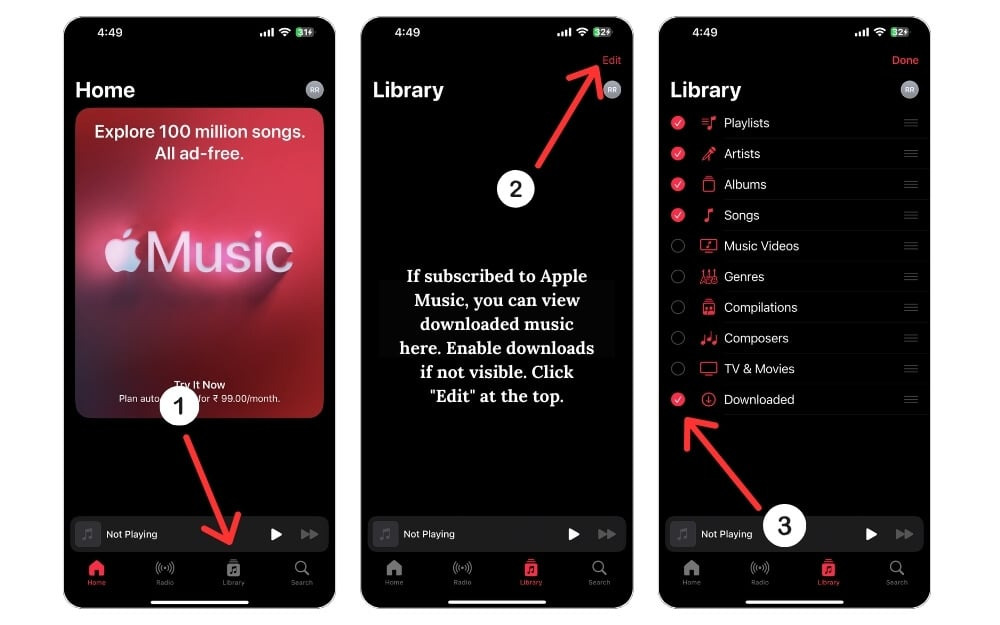
아이폰 또는 iPad에서 Safari나 좋아하는 브라우저를 사용하여 MP3 파일을 다운로드하기만 하면 됩니다. 그런 다음 음악 앱을 열어 파일에 액세스하고 재생해야 합니다. 게다가 Spotify나 Apple Music과 같은 앱을 사용하는 경우 해당 앱을 열고 라이브러리를 확인하여 다운로드 한 파일을 확인해야 합니다.
다운로드한 메모, 알림 및 기타 파일에 액세스

저장된 노트를 찾으려면 노트 앱을 열어야 합니다. 앱 내에서 폴더별로 분류된 모든 노트, 생성 또는 다운로드된 노트를 볼 수 있습니다. 마찬가지로, 미리 알림을 찾으려면 미리 알림 앱을 열어야 합니다.
타사 앱을 사용하여 다운로드한 파일

WhatsApp과 같은 일부 앱은 아이폰 또는 아이패드의 내부 저장소에 자체 저장 공간을 만들어 파일을 저장합니다. WhatsApp은 앱을 사용하여 공유되는 미디어 파일, 음성 녹음, GIF, 스티커 등을 저장하기 위한 전용 폴더를 만듭니다.
예를 들어 WhatsApp 연락처에서 사진을 받았다면 해당 프로필을 열고 미디어 , 링크 및 문서 버튼을 선택하여 파일을 확인할 수 있습니다. 파일 앱 에 파일을 저장하려면 파일을 길게 누르고 공유를 선택한 다음 파일에 저장을 선택해야 합니다.
마찬가지로, Instagram 앱을 사용하여 이미지를 저장한 경우 해당 이미지는 카메라 롤 에 저장되고, iCloud 사진 보관함에 있는 iCloud에 백업됩니다.
아이폰에서 편리하게 파일을 찾으세요
아이폰 또는 아이패드의 저장 공간이 가득 찬 경우 iPhone 또는 iPad에서 앱을 삭제하는 3가지 방법을 알려주는 전담 가이드를 확인할 수 있습니다. 또한 더 이상 사용하지 않는 iPhone의 배경화면을 삭제하려는 경우 배경화면 삭제 프로세스를 설명하는 가이드도 있습니다.
*참조한 원본 글 https://techpp.com/2024/09/03/where-are-my-downloads-on-iphone/
'인생그것은약속위반 > 관심' 카테고리의 다른 글
| 크롬북에서 이모티콘을 사용하는 4가지 간단한 방법 (0) | 2024.09.07 |
|---|---|
| Google, 심각한 결함에 대한 Android 보안 패치 출시 (0) | 2024.09.07 |
| 멜론, 공짜로 즐기는 방법 총정리! 꿀팁 대방출 (5) | 2024.08.31 |


댓글